Šiandien mes išmokysime jus, kaip greitai ir lengvai pridėti muzikos prie WhatsApp būsenos naudojant tik vieną programą.
Todėl perskaitykite šį tekstą iki galo, kad sužinotumėte, kaip dalytis mėgstamomis dainomis savo WhatsApp būsenoje, kad jūsų draugai taip pat galėtų klausytis.
Verta pabrėžti
Reikia pasakyti, kad skirtingai nei „Instagram“ ir „Facebook“, „WhatsApp“ neturi vietinio įrankio muzikai įtraukti į istorijas.
Tačiau tai nereiškia, kad prie istorijų negalima pridėti muzikos, tarkime, tai šiek tiek sudėtingesnė nei kituose socialiniuose tinkluose.
Taigi, išmokime keletą gudrybių, kaip greitai perkelti muziką į WhatsApp būseną, kad galėtumėte pradėti bendrinti.
Muzikos įterpimas į vaizdo įrašą naudojant CapCut programą
Geras būdas sužinoti, kaip pridėti muzikos prie „WhatsApp“ būsenos, yra naudoti vaizdo įrašų rengyklės programą.
Todėl šiandien mes rekomenduosime programą CapCut, kuri yra prieinama abiem įrenginiams Android, kalbant apie iOS.
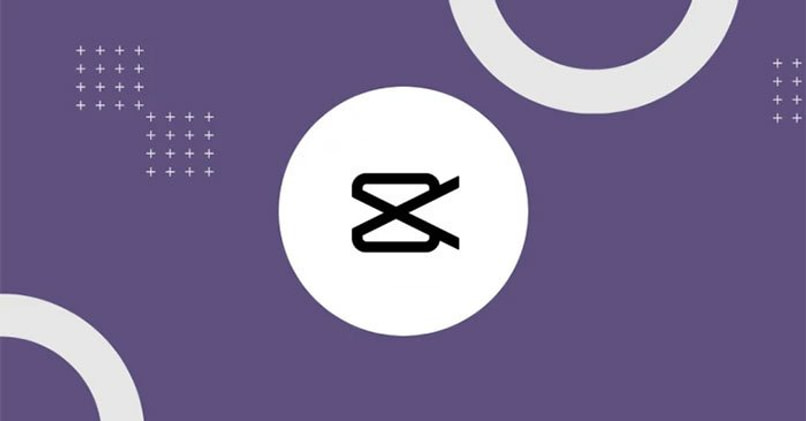
Atminkite, kad „CapCut“ ne tik prideda garsą jūsų vaizdo įrašams, bet ir turi tokias funkcijas kaip:
- Lengvai apkarpykite, apverskite ir pakeiskite vaizdo įrašo greitį
- Pridėkite lipdukų, tekstų, vaizdų ir efektų
- Pridėkite balso ir muzikos prie vaizdo įrašų.
Tačiau šiandien mes jus ypač išmokysime, kaip programoje pridėti muzikos prie WhatsApp būsenos.
Kaip koreguoti muziką WhatsApp būsenai naudojant „Capcut“?
Dabar pažiūrėkime nuoseklų vadovą, kaip į vaizdo įrašus įterpti muziką, kad galėtumėte paskelbti juos savo WhatsApp būsenoje.
- Pradėkite atidarydami programą „CapCut“ ir ekrano centre bakstelėkite „Naujas projektas“, tada pasirinkite vaizdo įrašą, prie kurio norite pridėti muzikos savo galerijoje.
- Apatiniame įrenginio ekrano kampe palieskite „Pasirinkti“, tada – „Garsas“ taip pat apačioje.
- Paspauskite „Pridėti garsą“, tada bakstelėkite dainą, kurią norite pridėti prie vaizdo įrašo.
- Nusprendę, kurią dainą naudosite, bakstelėkite rodyklės simbolį, kad perkeltumėte takelį į programą, ir pasirinkite „+“, kad užbaigtumėte.
- Po to tiesiog sureguliuokite muziką savo vaizdo įrašuose taip, kaip norite, vilkdami ją kairėn arba dešinėn.
- Norėdami baigti redaguoti, bakstelėkite eksporto simbolį ekrano viršuje ir palaukite, kol pasirodys bendrinimo ekranas.
Kaip paskelbti vaizdo įrašą, kurio būsena jau redaguota?
Norėdami paskelbti vaizdo įrašą tiesiai į savo WhatsApp būseną, tiesiog pasirinkite programos piktogramą ir bakstelėkite dar kartą, kad būtumėte nukreipti į WhatsApp.
Po to tiesiog pasirinkite „Mano būsena“ ir bakstelėkite „Kitas“ ir paspauskite mėlyną rodyklę.
Ir iškart po to vaizdo įrašas bus greitai bendrinamas, kad jūs ir visi jūsų draugai galėtumėte mėgautis muzika.
Verta prisiminti.
Nepamirškite išsaugoti vaizdo įrašo savo galerijoje, kad neprarastumėte redagavimų, nes jei norite paskelbti vaizdo įrašą su muzikos būsena, jums nereikės jo redaguoti dar kartą.
Ir dabar jūs žinote, kaip greitai ir lengvai pridėti muzikos prie WhatsApp būsenos naudodami tik vieną programą.
Nepamirškite nusiųsti jo savo artimam draugui, kad jis taip pat galėtų pasidalinti mėgstamomis dainomis savo WhatsApp būsenoje.


